- Teil 1. So übertragen Sie Fotos per Schnellstart vom alten iPad auf das neue iPad
- Teil 2. So übertragen Sie Fotos von iPad zu iPad über AirDrop
- Teil 3. So übertragen Sie Fotos von iPad zu iPad über iCloud
- Teil 4. So übertragen Sie Fotos von iPad zu iPad über iTunes/Finder
- Teil 5. So übertragen Sie Fotos von iPad zu iPad über FoneTrans für iOS
- Teil 6. Häufig gestellte Fragen zum Übertragen von Fotos auf das iPad
5 Best iPad Photo Transfer Apps zum Übertragen von iPhone / iPad-Bildern
 Geschrieben von Lisa Ou / 19. Januar 2022, 09:00 Uhr
Geschrieben von Lisa Ou / 19. Januar 2022, 09:00 Uhr Haben Sie ein neues iPad und möchten Ihre aktuellen iPad-Fotos auf Ihrem neuen speichern? Oder teilen Sie Fotos von Ihrem iPad mit Ihren Geschwistern oder Freunden? Vielleicht haben Sie zwei iPads und möchten Ihre Fotos auf beiden iPads behalten. Wenn Ihr Fall zu diesen Fällen gehört oder Sie lernen müssen, wie Sie Fotos von iPad zu iPad übertragen, ist dieser Beitrag am besten für Sie geeignet.
Dieser Beitrag zeigt, wie Sie iPad-Fotos mit 5 verschiedenen Methoden übertragen können, die Ihren Vorlieben und Bedürfnissen entsprechen. Achten Sie darauf, sorgfältig zu lesen, um dies effizient wie ein Profi, aber schnell zu tun.
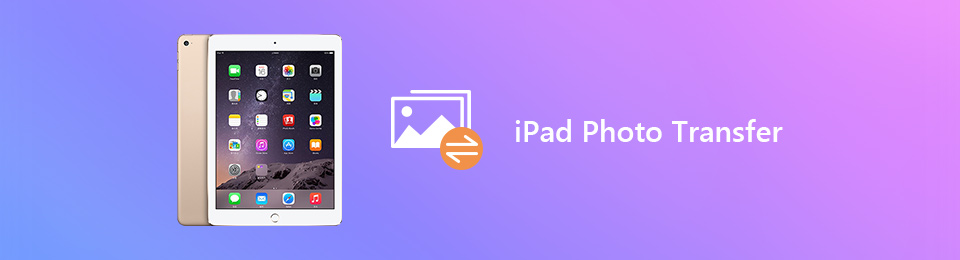

Führerliste
- Teil 1. So übertragen Sie Fotos per Schnellstart vom alten iPad auf das neue iPad
- Teil 2. So übertragen Sie Fotos von iPad zu iPad über AirDrop
- Teil 3. So übertragen Sie Fotos von iPad zu iPad über iCloud
- Teil 4. So übertragen Sie Fotos von iPad zu iPad über iTunes/Finder
- Teil 5. So übertragen Sie Fotos von iPad zu iPad über FoneTrans für iOS
- Teil 6. Häufig gestellte Fragen zum Übertragen von Fotos auf das iPad
Teil 1. So übertragen Sie Fotos per Schnellstart vom alten iPad auf das neue iPad
Quick Start für iPad ist eine Lösung, die die Datenmigration zwischen einem vorhandenen und aktuell verwendeten Gerät auf ein neues vereinfachen und beschleunigen soll. Glücklicherweise verfügt das iPad über einen Schnellstart, was bedeutet, dass Sie diese Funktion nutzen können, um Ihre iPad-Fotos einfach und bequem auf ein neues iPad zu übertragen. Beachten Sie jedoch, bevor Sie fortfahren, dass diese Methode Zeit in Anspruch nimmt. Stellen Sie daher sicher, dass Sie Ihr aktuelles Gerät nicht verwenden müssen, da Sie den Vorgang nicht unterbrechen möchten.
Schritte zum Übertragen von Fotos vom alten iPad auf das neue iPad per Schnellstart:
Schritt 1Schalten Sie zunächst Ihr neues iPad ein und legen Sie es neben oder in die Nähe Ihres aktuellen iPad. Danach wird auf Ihrem aktuellen iPad eine Benachrichtigung angezeigt, in der Sie gefragt werden, ob Sie Ihre Apple-ID zum Einrichten eines neuen iPad verwenden möchten. Tippen Sie bei dieser Benachrichtigung auf Fortfahren.
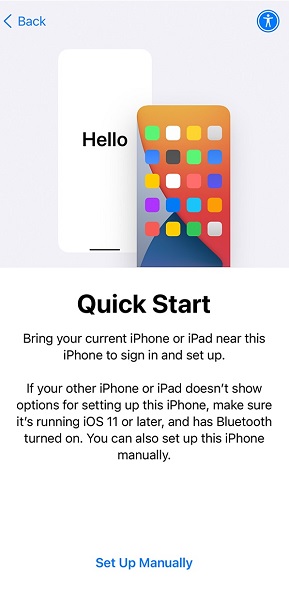
Schritt 2Legen Sie zweitens das neue iPad unter Ihr aktuelles iPad und stellen Sie sicher, dass es sich im Sucher des anderen iPad befindet. Tun Sie dies, bis eine Benachrichtigung mit der Meldung angezeigt wird Auf dem neuen iPad abschließen erscheint. Alternativ können Sie auch Manuell authentifizieren auswählen, wenn die Kamera Ihres aktuellen iPads nicht verfügbar ist.
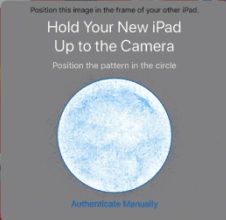
Schritt 3Geben Sie drittens Ihren aktuellen iPad-Passcode auf Ihrem neuen iPad ein. Folgen Sie anschließend den Anweisungen auf dem Bildschirm, um Ihr neues iPad einzurichten. Klopfen Fortfahren wann Daten vom iPad übertragen erscheint. Dieser Schritt beginnt mit der Synchronisierung aller Daten zwischen diesen beiden iPads.
Beachten Sie außerdem, dass Bluetooth auf Ihrem aktuellen iPad aktiviert sein muss, damit diese Methode funktioniert. Außerdem funktioniert diese Methode nur auf einem neuen iPad. Andernfalls müssen Sie das iPad vor der Übertragung auf die Werkseinstellungen zurücksetzen. Sie können jedoch auch eine andere Bildübertragungslösung verwenden.
Mit FoneTrans für iOS haben Sie die Freiheit, Ihre Daten vom iPhone auf den Computer zu übertragen. Sie können nicht nur iPhone-Textnachrichten auf den Computer übertragen, sondern auch Fotos, Videos und Kontakte einfach auf den PC übertragen.
- Übertragen Sie Fotos, Videos, Kontakte, WhatsApp und mehr Daten mit Leichtigkeit.
- Vorschau der Daten vor dem Übertragen.
- iPhone, iPad und iPod touch sind verfügbar.
Teil 2. So übertragen Sie Fotos von iPad zu iPad über AirDrop
Die drahtlose Übertragung von Fotos zwischen Apple-Geräten wird durch AirDrop vereinfacht. Sie können sich sicherlich für diese Methode entscheiden, insbesondere wenn Sie schnell oder unterwegs übertragen möchten.
Schritte zum Übertragen von Fotos von iPad zu iPad über AirDrop:
Schritt 1Schalten Sie zuerst Bluetooth, Wi-Fi und AirDrop im Control Center für beide iPads ein. Beachten Sie außerdem, dass die iPads für die Dauer der Übertragung nahe beieinander liegen müssen.

Schritt 2Zweitens, gehen Sie zu Fotos app auf dem iPad, wo die zu übertragenden Fotos gespeichert sind. Wählen Sie dann alle Fotos aus, die Sie übertragen möchten, und tippen Sie auf das Teilen-Symbol in der linken unteren Ecke Ihres Bildschirms.
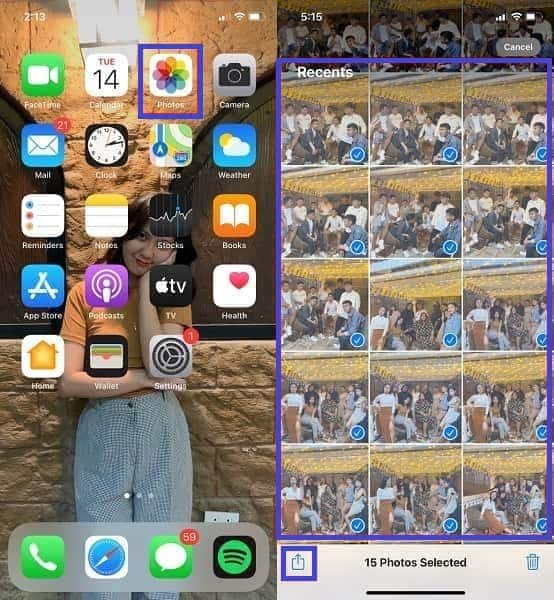
Schritt 3Danach wählen Sie AirDrop als Übertragungsmethode. Tippen Sie abschließend auf den Namen des Empfänger-iPads. Tippen Sie abschließend auf Akzeptieren auf dem iPad des Empfängers, um die Fotos zu übertragen.

Diese Methode kann jedoch etwas kompliziert sein, da Konnektivitätsfaktoren eingerichtet werden müssen. Außerdem kann die Übertragung etwas länger dauern, wenn Sie viele Bilder übertragen. Aber das Schlimmste sind Unterbrechungen oder Verbindungsabbrüche zwischen Ihren iPads. Das sind genug Gründe, um über eine andere Methode nachzudenken.
Mit FoneTrans für iOS haben Sie die Freiheit, Ihre Daten vom iPhone auf den Computer zu übertragen. Sie können nicht nur iPhone-Textnachrichten auf den Computer übertragen, sondern auch Fotos, Videos und Kontakte einfach auf den PC übertragen.
- Übertragen Sie Fotos, Videos, Kontakte, WhatsApp und mehr Daten mit Leichtigkeit.
- Vorschau der Daten vor dem Übertragen.
- iPhone, iPad und iPod touch sind verfügbar.
Teil 3. So übertragen Sie Fotos von iPad zu iPad über iCloud
Wenn Sie beabsichtigen, dasselbe iCloud-Konto für die beiden iPads zu verwenden, ist das Synchronisieren von Daten zwischen ihnen eine hervorragende Option. Anstatt zu übertragen, können Sie Ihre Fotos stattdessen automatisch synchronisieren. Wenn ja, ist iCloud der Kandidat.
Schritte zum Übertragen von Fotos von iPad zu iPad über iCloud:
Schritt 1Gehen Sie zunächst zu Ihrer Apple-ID in der Einstellungs-App des Absender-iPads. Tippen Sie dort auf iCloud.
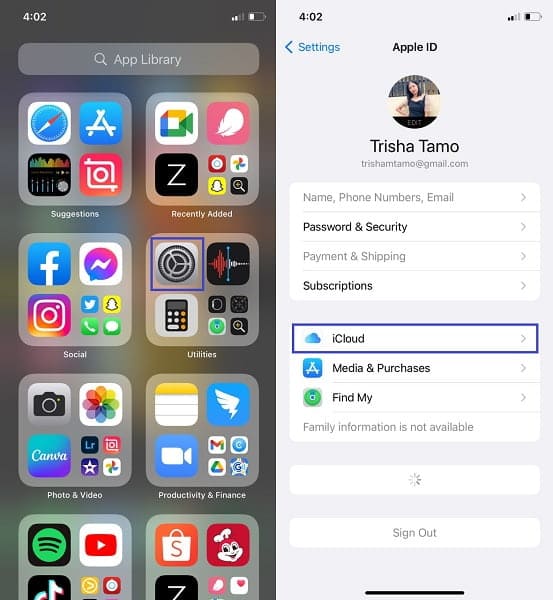
Schritt 2Zweitens wählen Sie Fotos. Danach aktivieren iCloud Fotos.
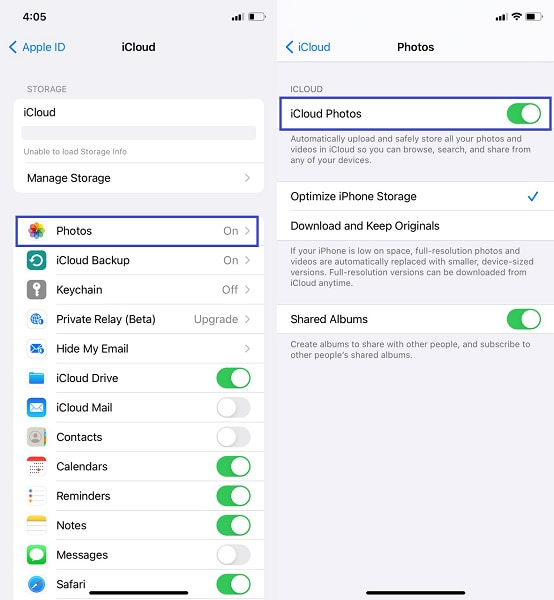
Schritt 3Drittens machen Sie dasselbe auf dem Ziel-iPad. Gehe zu Einstellungen , Kopf nach iCloud und iCloud-Fotos aktivieren.
Möglicherweise haben Sie jedoch nicht genügend Speicherplatz in Ihrer iCloud, wodurch verhindert wird, dass Ihre Fotos kontinuierlich gesichert und synchronisiert werden. Machen Sie sich keine Sorgen, denn es gibt eine andere Synchronisierungsmethode für Sie. Diesmal über einen Computer.
Teil 4. So übertragen Sie Fotos von iPad zu iPad über iTunes/Finder
Finder und iTunes sind am zuverlässigsten bei der Verwaltung und Synchronisierung von Daten zwischen iPads und anderen Apple-Geräten. Finder und iTunes sind Apples Datenmanager für seine Geräte. Daher können Sie sicherlich beides verwenden, wenn Sie Fotos von Ihrem aktuellen iPad auf Ihr neues synchronisieren möchten.
Schritte zum Übertragen von Fotos von iPad zu iPad über iTunes/Finder:
Schritt 1Verbinden Sie zuerst das iPad mit den Fotos und führen Sie iTunes oder Finder aus. Tippen Sie in der Zwischenzeit auf Ihrem iPad auf Vertrauen, um den Zugriff auf Ihren Computer zuzulassen.
Schritt 2Klicken Sie nun auf den Namen Ihres iPads und gehen Sie zum Abschnitt Fotos. Wählen Sie dort aus, welchen Fotoordner Sie synchronisieren möchten, und klicken Sie dann auf Übernehmen. Werfen Sie danach das iPad aus und schließen Sie das andere an.
Schritt 3Gehen Sie wie beim ersten iPad zum Abschnitt Fotos in iTunes oder im Finder unter dem Namen Ihres iPads. Wählen Sie dann die ähnliche Option, die Sie für die Synchronisierung vom ersten iPad festgelegt haben, und klicken Sie dann auf Übernehmen.

Einige Probleme umfassen jedoch die Verwendung von iTunes oder Finder zum Synchronisieren von Fotos zwischen Geräten. Solche Probleme umfassen doppelte Fotos und sind zeitaufwändig, da es sich nicht um eine direkte Synchronisierung handelt. Somit synchronisieren Sie die Fotos zweimal.
Darüber hinaus ist es zwar eine großartige Option, Fotos zwischen den beiden iPads zu synchronisieren, aber nicht immer die beste Option. Was ist, wenn Sie nicht alle Fotos zwischen den iPads synchronisieren möchten und nur wenige Fotos übertragen müssen? Ist es dann nicht eine Verschwendung von Speicherplatz, all die anderen irrelevanten Fotos zu speichern? Dann ist eine Direktüberweisungslösung die beste Option für Sie.
Teil 5. So übertragen Sie Fotos von iPad zu iPad über FoneTrans für iOS
Das direkte Übertragen von Fotos ist der effizienteste Weg, dies zu tun. Verwenden Sie daher am besten ein Übertragungstool, um direkt vom Quellgerät auf das Zielgerät zu übertragen. Außerdem müssen schnelles Laden, vielseitige Funktionalität und effektive Technik vorhanden sein. FoneTrans für iOS verhält sich wie erwähnt. FoneTrans für iOS ist ein Übertragungstool für alle iOS- und iPadOS-Geräte, das einfach zu bedienen, effizient, effektiv und bequem ist. Es unterstützt alle Bildformate und überträgt ohne Qualitätsverlust.
Mit FoneTrans für iOS haben Sie die Freiheit, Ihre Daten vom iPhone auf den Computer zu übertragen. Sie können nicht nur iPhone-Textnachrichten auf den Computer übertragen, sondern auch Fotos, Videos und Kontakte einfach auf den PC übertragen.
- Übertragen Sie Fotos, Videos, Kontakte, WhatsApp und mehr Daten mit Leichtigkeit.
- Vorschau der Daten vor dem Übertragen.
- iPhone, iPad und iPod touch sind verfügbar.
Schritte zum Übertragen von Fotos vom iPad auf das iPad über FoneTrans für iOS:
Schritt 1Als erstes müssen Sie FoneTrans für iOS auf Ihren Computer herunterladen, installieren und ausführen. Beachten Sie, dass dieses Programm sowohl für Mac als auch für Windows verfügbar ist, sodass es sicherlich Ihre Anforderungen erfüllen wird, egal welchen Computer Sie verwenden.

Schritt 2Zweitens verbinden Sie die beiden iPads über ein USB-Kabel mit Ihrem Computer. Dann klick Fotos aus der linken Seitenleiste.
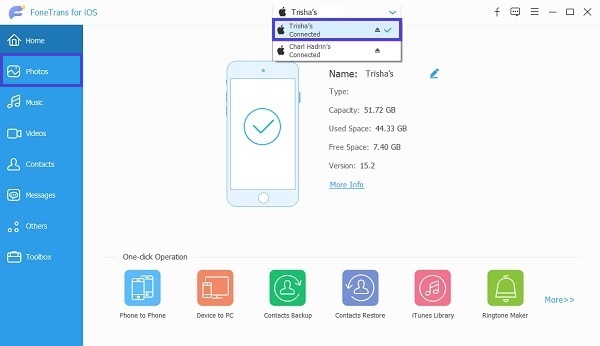
Schritt 3Danach können Sie nun alle Fotos auswählen und markieren, die Sie auf ein anderes iPad übertragen möchten. Sie können Ihre iPad-Fotos selektiv übertragen oder alle Fotos auf einmal mit FoneTrans für iOS übertragen.

Schritt 4Zuletzt klicken Sie auf die Schaltfläche Geräteexport Symbol und wählen Sie dann das Ziel-iPad aus.
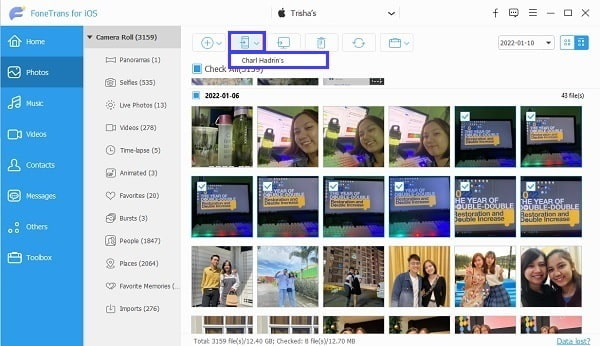
Teil 6. Häufig gestellte Fragen zum Übertragen von Fotos auf das iPad
Wie lange dauert die Übertragung von iPad zu iPad über Quick Start?
Laut Benutzerbewertungen dauert der gesamte Vorgang zum Einrichten eines neuen iPads über Quick Start etwa 30 bis 45 Minuten. Dieser Prozess umfasst die drahtlose Aktivierung, Einrichtung und Datensynchronisierung.
Wie sichern Sie Ihr iPad in iCloud?
Um Ihr iPad in iCloud zu sichern, müssen Sie zuerst zur Einstellungen-App gehen, oben auf den Namen Ihres iPads tippen und iCloud auswählen. Tippen Sie danach auf iCloud Backup und aktivieren Sie dann iCloud Backup. Mit diesem Befehl kann iCloud Ihr iPad jedes Mal täglich sichern, wenn es angeschlossen, gesperrt und über WLAN verfügt oder wenn Sie es so einstellen.
Alternativ können Sie Ihr iPad auch manuell in iCloud sichern, wenn Sie möchten. Navigieren Sie dazu ähnlich wie bei der ersten Methode zu den iCloud-Einstellungen, aber tippen Sie diesmal auf Jetzt sichern.
Warum sind meine Fotos nicht auf iCloud?
TWenn Ihre iPad-Fotos nicht auf iCloud gesichert werden, müssen Sie als Erstes Ihre iCloud-Einstellungen überprüfen. Um zu überprüfen, ob iCloud Photos auf Ihrem iPad aktiviert ist, gehen Sie zu Einstellungen, gehen Sie zu Ihrer Apple ID, tippen Sie auf iCloud und prüfen Sie, ob iCloud Photos tatsächlich aktiviert ist. Stellen Sie außerdem sicher, dass Sie Upload to My Photo Stream aktivieren.
Damit ist dieser Beitrag abgeschlossen. Sie haben gerade gelernt, wie Sie Fotos auf 5 verschiedene Arten vom alten iPad auf das neue iPad übertragen können. Herzlichen Glückwunsch, denn Sie haben bereits die besten Möglichkeiten zum Übertragen von iPad-Fotos je nach Ihren Umständen, Bedürfnissen und Vorlieben entdeckt. Die oben genannten Lösungen umfassen das Einrichten eines neuen iPads, die drahtlose Übertragung, das Synchronisieren von Fotos zwischen den iPads und eine direkte Übertragungslösung mit einem Übertragungstool. Die am meisten empfohlene Lösung ist vor allem die Verwendung von FoneTrans für iOS. FoneTrans für iOS ist ein zuverlässiges Übertragungswerkzeug, das neben einer effektiven und schnellen Lösung auch ein sicheres Verfahren gewährleistet.
Nochmals herzlichen Glückwunsch, dass Sie mit den richtigen Lösungen ausgestattet sind. Sie können jetzt Ihre iPad-Fotos übertragen und sich nie wieder darüber ärgern.
Mit FoneTrans für iOS haben Sie die Freiheit, Ihre Daten vom iPhone auf den Computer zu übertragen. Sie können nicht nur iPhone-Textnachrichten auf den Computer übertragen, sondern auch Fotos, Videos und Kontakte einfach auf den PC übertragen.
- Übertragen Sie Fotos, Videos, Kontakte, WhatsApp und mehr Daten mit Leichtigkeit.
- Vorschau der Daten vor dem Übertragen.
- iPhone, iPad und iPod touch sind verfügbar.
